Vil du lære hvordan du bruker Zabbix ad hoc-grafer? I denne opplæringen skal vi vise deg hvordan du bruker Zabbix ad hoc-grafer ved hjelp av eksempler fra det virkelige liv.
• Ubuntu 19.04
• Zabbix 4.2.6
Zabbix ad hoc-grafer tilbyr en måte å sammenligne data samlet inn av 2 eller flere elementer fra flere verter.
Zabbix ad-hoc lar deg lage en sammenligningsgraf for flere elementer med liten innsats.
Maskinvareliste:
Følgende avsnitt presenterer listen over utstyr som brukes til å lage denne Zabbix opplæringen.
Hver del av maskinvaren som er nevnt ovenfor, finner du på Amazons nettside.
Zabbix spilleliste:
På denne siden tilbyr vi rask tilgang til en liste over videoer relatert til Zabbix installasjon.
Ikke glem å abonnere på vår youtube kanal som heter FKIT.
Zabbix Relaterte Tutorial:
På denne siden tilbyr vi rask tilgang til en liste over tutorials knyttet til Zabbix installasjon.
Zabbix - Lag en Ad-hoc-graf
Åpne nettleseren din og skriv inn IP-adressen til webserveren pluss /zabbix.
I vårt eksempel ble følgende URL skrevet inn i nettleseren:
• http://35.162.85.57/zabbix
Bruk standard brukernavn og standardpassord på påloggingsskjermen.
• Standard brukernavn: Admin
• Standard passord: zabbix

Etter en vellykket pålogging, vil du bli sendt til Zabbix Dashboard.

Åpne Overvåking-menyen på instrumentbordskjermen, og velg alternativet Nyeste data.

Bruk filteralternativet som er tilgjengelig øverst på skjermen, til å velge 2 eller flere verter og klikke på Bruk-knappen.

I vårt eksempel skal vi bruke Zabbix ad hoc-grafer til å utføre en sammenligning mellom det ledige minnet som er tilgjengelig i følgende Windows-skrivebord: AROLDO-PC, ANAPULA-PC og RONALDO-PC.
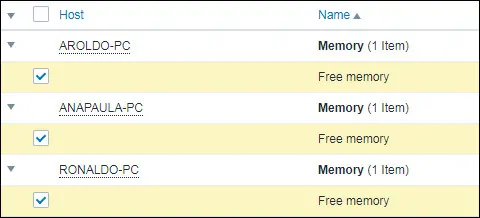
Merk av i boksene fra elementene du vil sammenligne, og klikk på Vis graf-knappen.
Du vil bli presentert for en Ad-hoc graf som sammenligner det ledige minnet som er tilgjengelig ved hjelp av linjer.
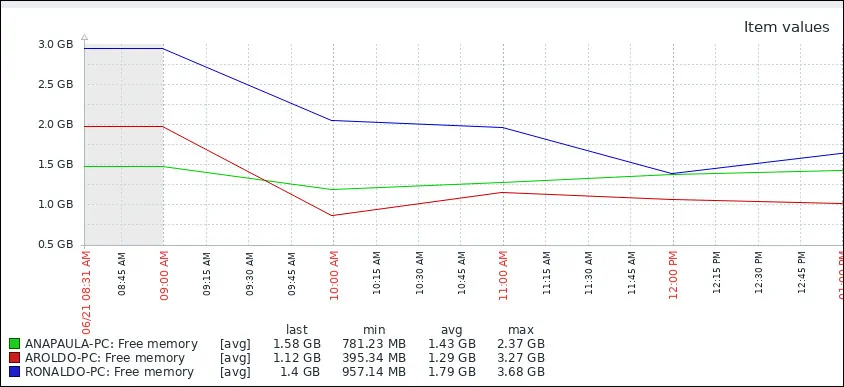
Gratulerer! Du har lært å bruke Zabbix Ad-hoc grafer.

Leave A Comment
You must be logged in to post a comment.